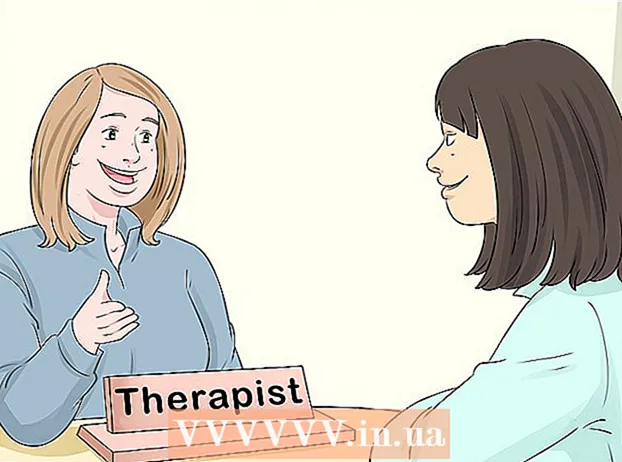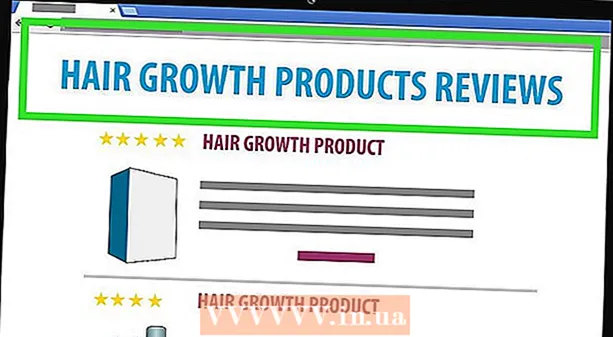Autor:
Christy White
Data E Krijimit:
5 Mund 2021
Datën E Azhurnimit:
1 Korrik 2024

Përmbajtje
- Të shkelësh
- Metoda 1 nga 2: Kopjimi dhe ngjitja e tekstit
- Metoda 2 e 2: Kopjimi dhe ngjitja e imazheve
- Këshilla
- Paralajmërime
Të jesh në gjendje të kopjosh dhe ngjitësh tekst ose imazhe po aq lehtë është e nevojshme për përshtatjen dhe redaktimin e dokumenteve, postave elektronike dhe prezantimeve, ndër të tjera. Ky artikull do t'ju tregojë se si të prisni dhe ngjisni skedarët me iPhone, iPad ose iPod Touch.
Të shkelësh
Metoda 1 nga 2: Kopjimi dhe ngjitja e tekstit
 Trokitni një fjalë me gishtin tuaj. Shfaqet një dritare me kursorin ose fjalën e zgjedhur. Nëse është zgjedhur fjala e gabuar, tërhiqeni derisa të bëni zgjedhjen e duhur.
Trokitni një fjalë me gishtin tuaj. Shfaqet një dritare me kursorin ose fjalën e zgjedhur. Nëse është zgjedhur fjala e gabuar, tërhiqeni derisa të bëni zgjedhjen e duhur.  Ngrini gishtin. Do të shfaqen një sërë butonash, së bashku me pikat blu të tërheqjes.
Ngrini gishtin. Do të shfaqen një sërë butonash, së bashku me pikat blu të tërheqjes.  Përsosni zgjedhjen tuaj. Tërhiqni pikat e tërheqjes në mënyrë që të zgjidhni vetëm tekstin e nevojshëm për të prerë ose kopjuar.
Përsosni zgjedhjen tuaj. Tërhiqni pikat e tërheqjes në mënyrë që të zgjidhni vetëm tekstin e nevojshëm për të prerë ose kopjuar. - Trokitni lehtë mbi "Kopjo". Butonat zhduken dhe teksti kopjohet. Vini re se dorezat e zgjedhjes dhe të theksimit mbeten.
- Për faqet e internetit ose tekst tjetër që nuk mund t'i modifikoni thjesht, opsioni "Ngjit" nuk do të shfaqet. Në përgjithësi, thjesht do të merrni një mundësi për të kopjuar ose treguar zgjedhjen.
 Ngjit tekstin. Vendosni kursorin atje ku dëshironi të futni tekstin dhe trokitni lehtë mbi. Një seri e re e butonave të përzgjedhjes do të shfaqet me opsionet Select, Select All ose Paste. Prekni Paste. Teksti tani do të futet në dokument në vendin e kursorit.
Ngjit tekstin. Vendosni kursorin atje ku dëshironi të futni tekstin dhe trokitni lehtë mbi. Një seri e re e butonave të përzgjedhjes do të shfaqet me opsionet Select, Select All ose Paste. Prekni Paste. Teksti tani do të futet në dokument në vendin e kursorit.
Metoda 2 e 2: Kopjimi dhe ngjitja e imazheve
 Prekni dhe mbani një imazh. Hapni bibliotekën e fotove dhe gjeni një imazh që dëshironi të kopjoni. Trokitni lehtë dhe mbajeni dhe do të shfaqet një buton Kopjimi. Trokitni lehtë mbi të për të kopjuar imazhin.
Prekni dhe mbani një imazh. Hapni bibliotekën e fotove dhe gjeni një imazh që dëshironi të kopjoni. Trokitni lehtë dhe mbajeni dhe do të shfaqet një buton Kopjimi. Trokitni lehtë mbi të për të kopjuar imazhin. - Kjo gjithashtu funksionon nëse gjeni një imazh në një faqe në internet ose në një dokument që dëshironi të kopjoni.
 Ngjit imazhin. Gjeni një aplikacion për të ngjitur imazhe. Për shembull, aplikacioni Mesazhet. Trokitni lehtë dhe mbajeni në fushën e futjes së mesazhit, më pas prekni butonin "Ngjit". Imazhet tuaja do të futen në mesazh.
Ngjit imazhin. Gjeni një aplikacion për të ngjitur imazhe. Për shembull, aplikacioni Mesazhet. Trokitni lehtë dhe mbajeni në fushën e futjes së mesazhit, më pas prekni butonin "Ngjit". Imazhet tuaja do të futen në mesazh.
Këshilla
- Disa programe grafike do të njohin nëse një imazh është në clipboard dhe ofrojnë një mundësi menuje për të ngjitur imazhin kur krijoni një dokument të ri.
Paralajmërime
- Jo të gjitha faqet e internetit ju lejojnë të kopjoni tekstin ose imazhet ashtu.
- Bëni kujdes kur kopjoni imazhe dhe tekst. Nëse ngjitni aksidentalisht një imazh në një zonë teksti, kodi i figurës do të ngjitet, jo vetë imazhi. Nëse është një imazh i madh, do të shihni shumë kod! Ju e rregulloni këtë duke shtypur dhe mbajtur figurën, pastaj duke zgjedhur "Zgjidh të Gjithë", pastaj duke përdorur dorezat për të zgjedhur vetëm tekstin e ngjitur.